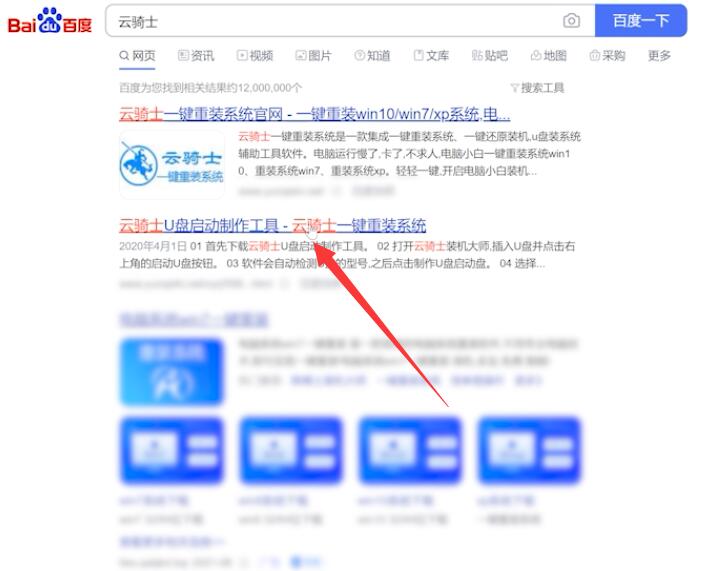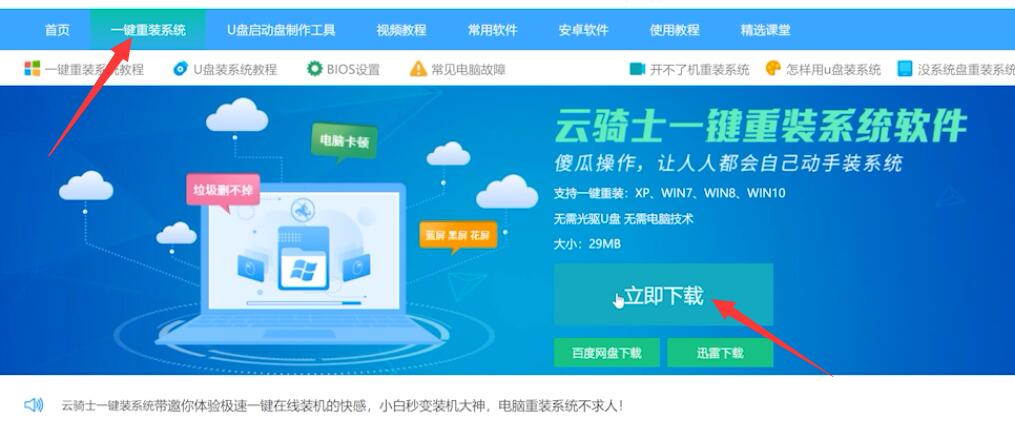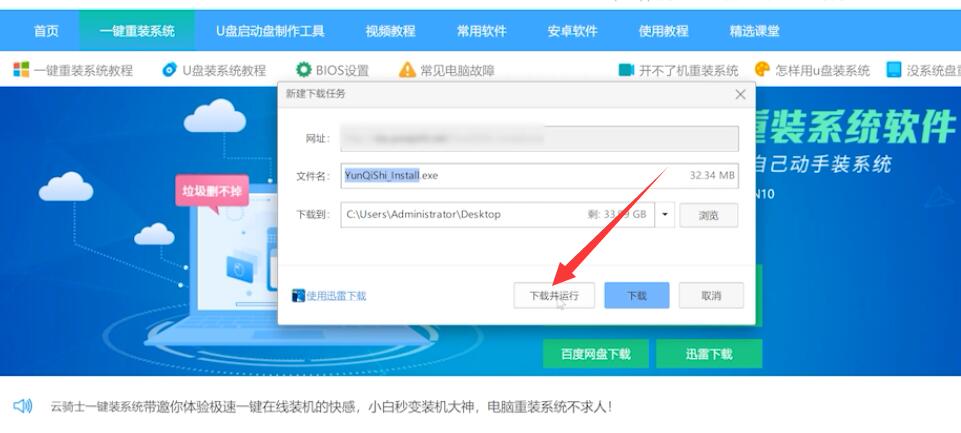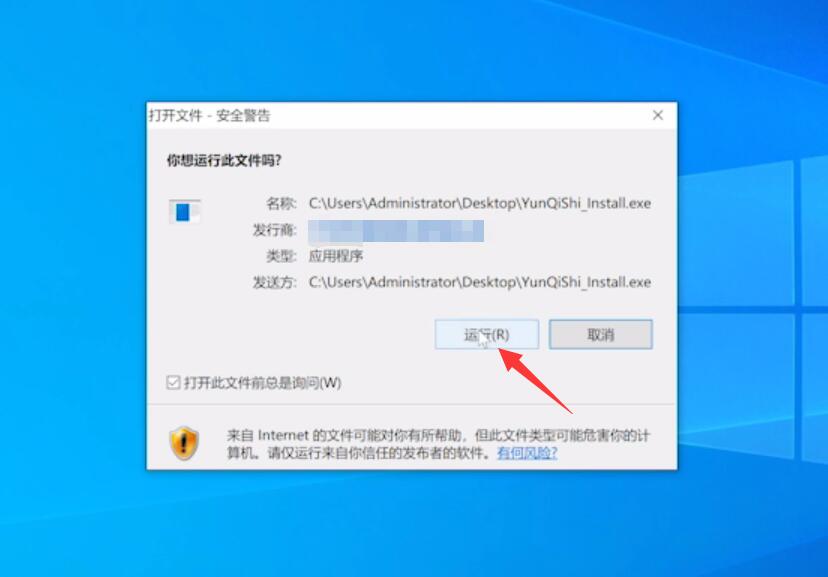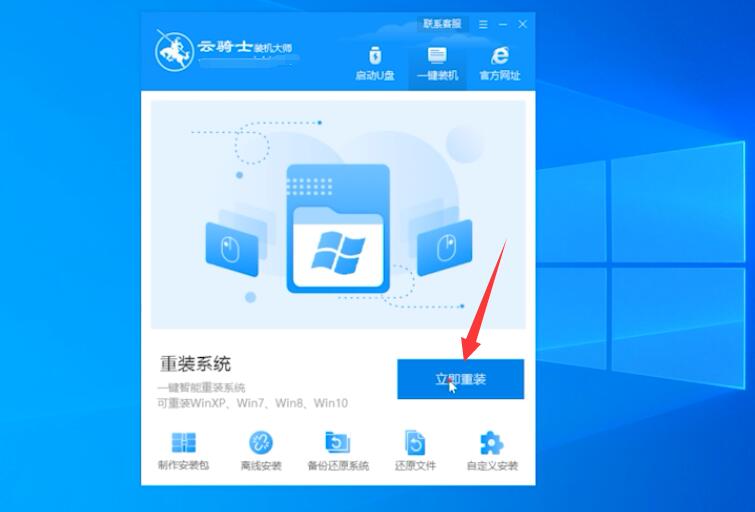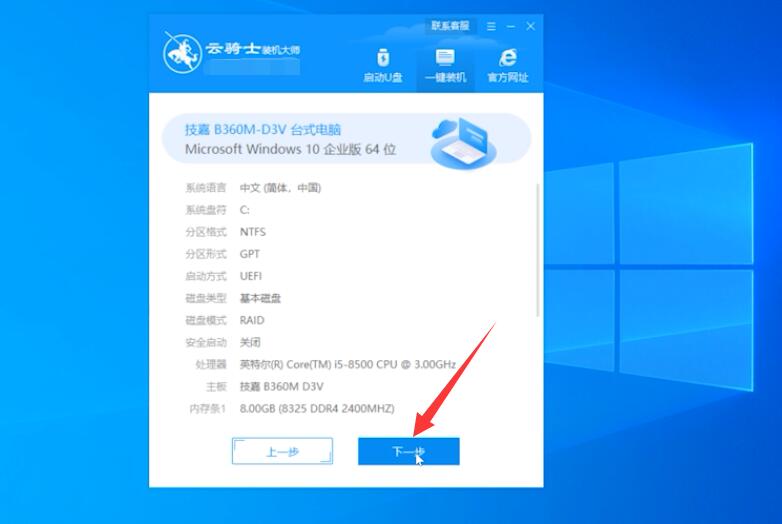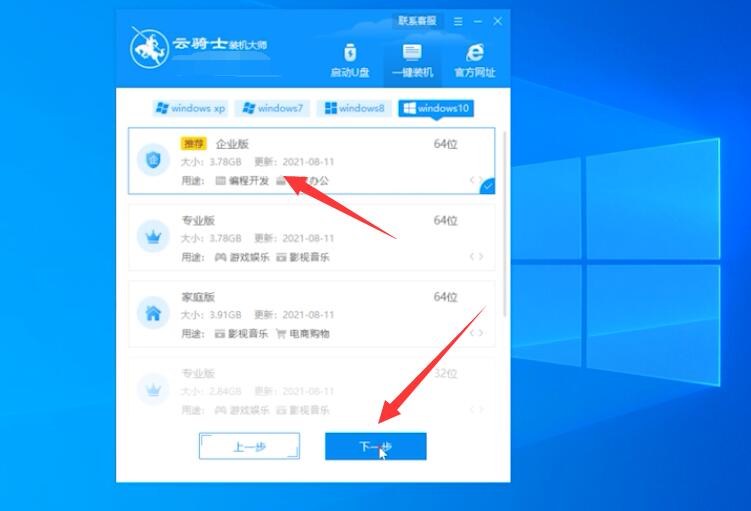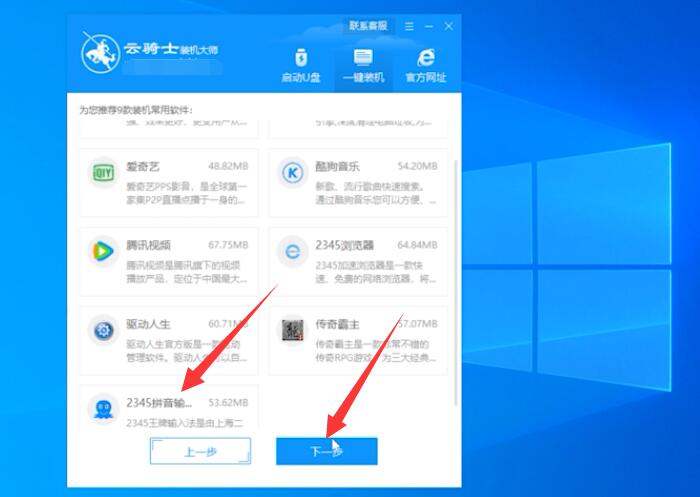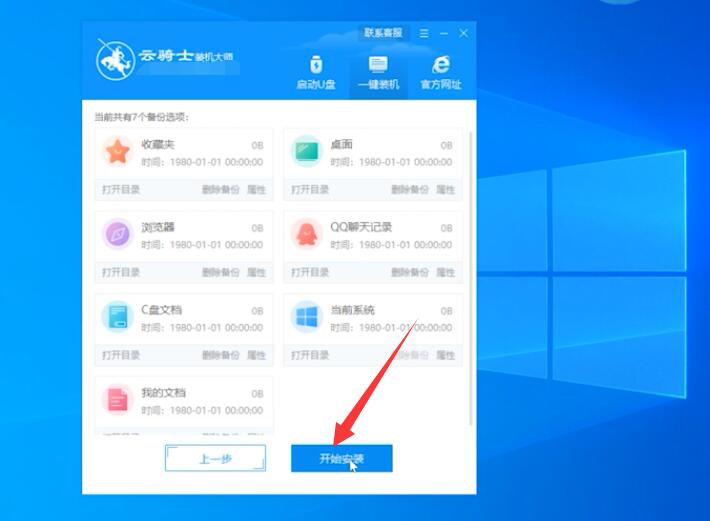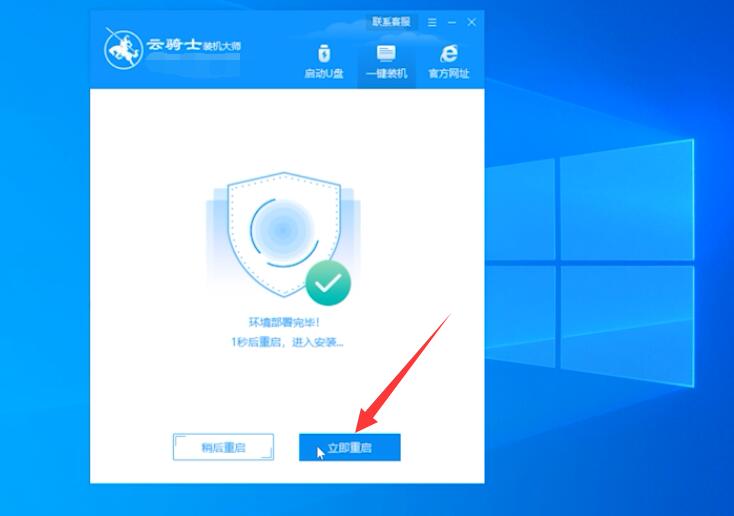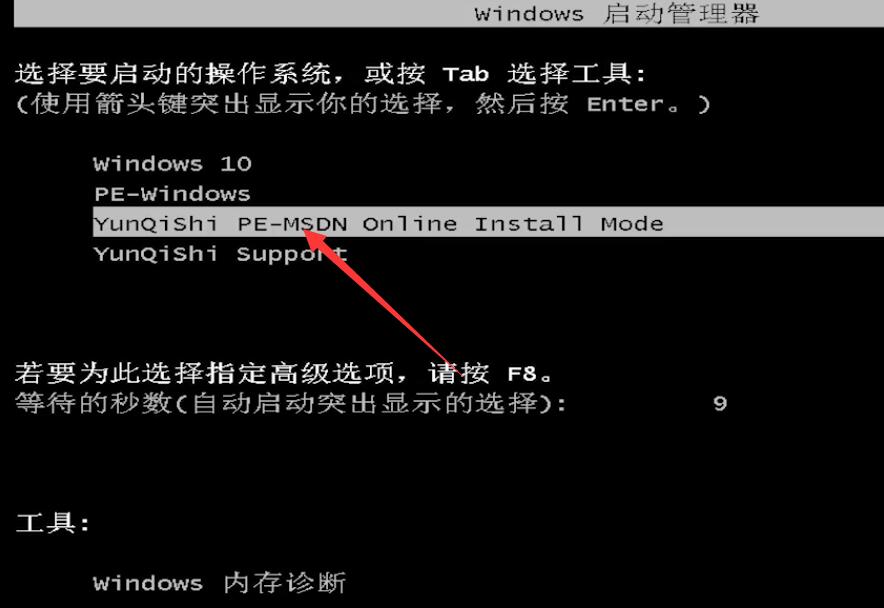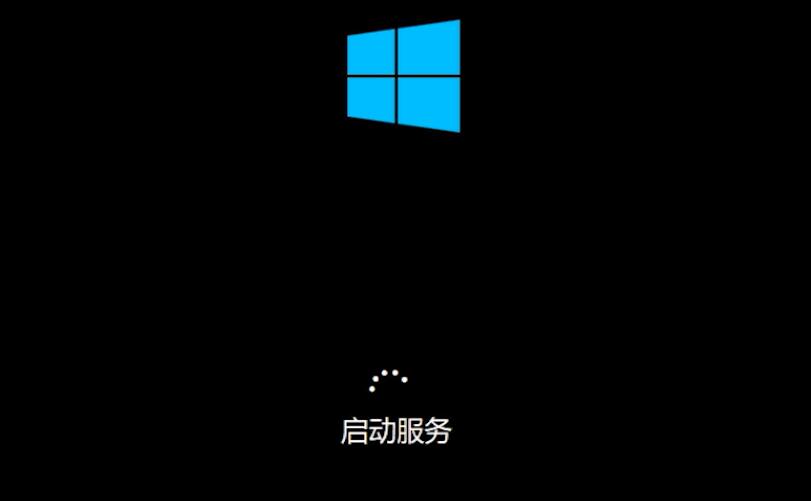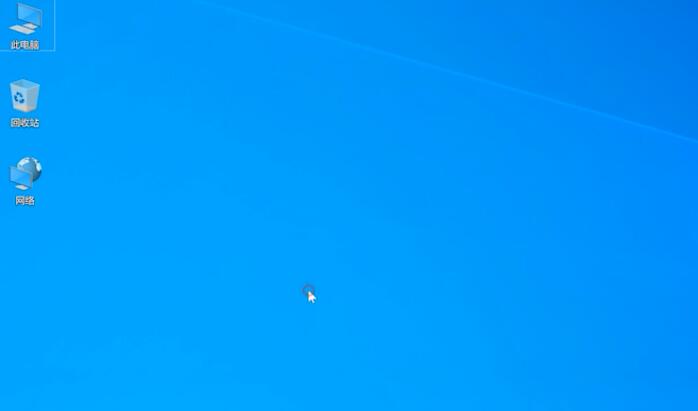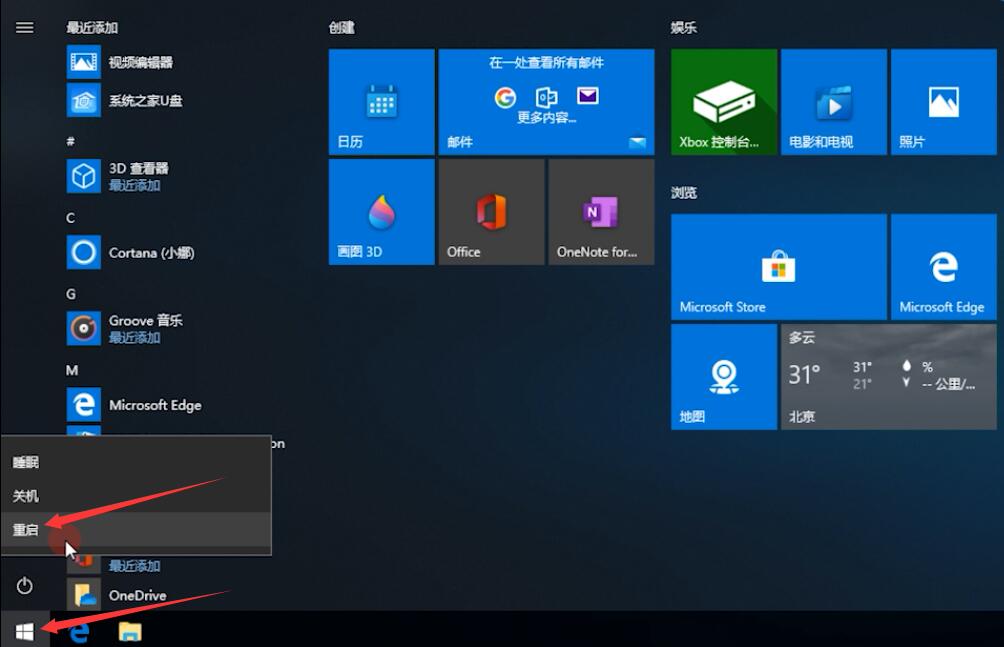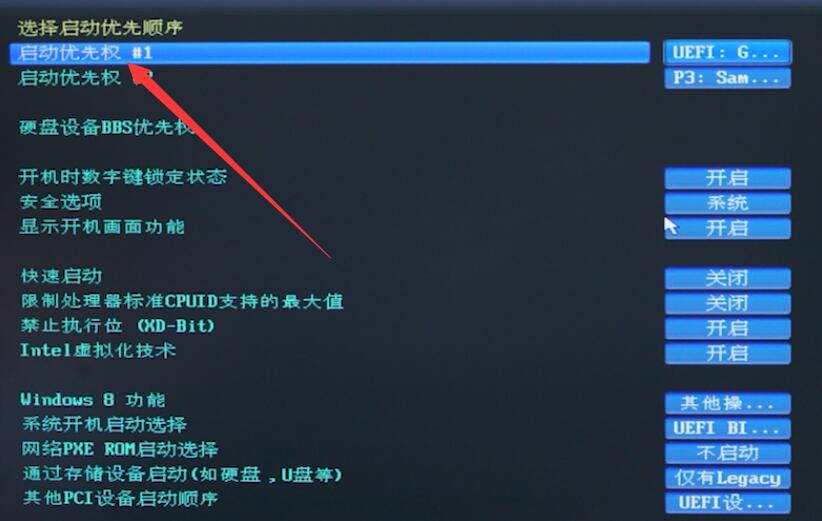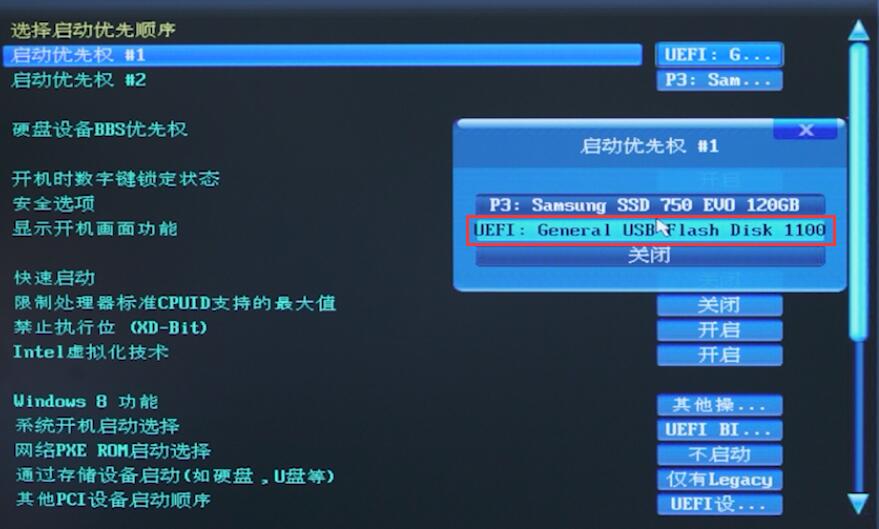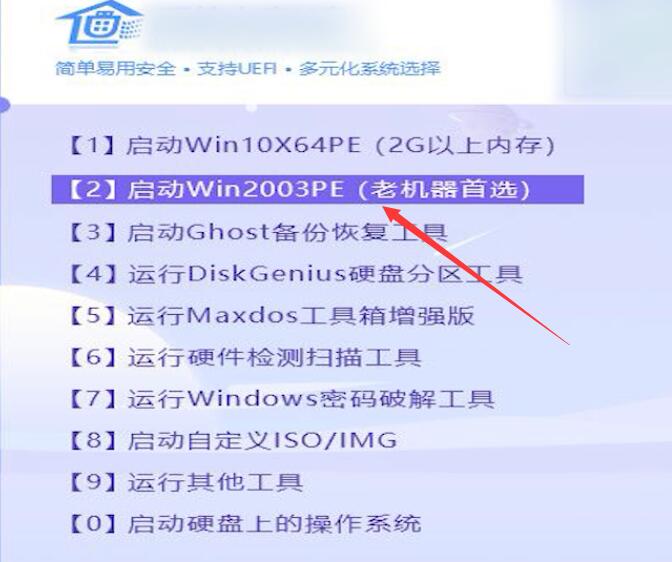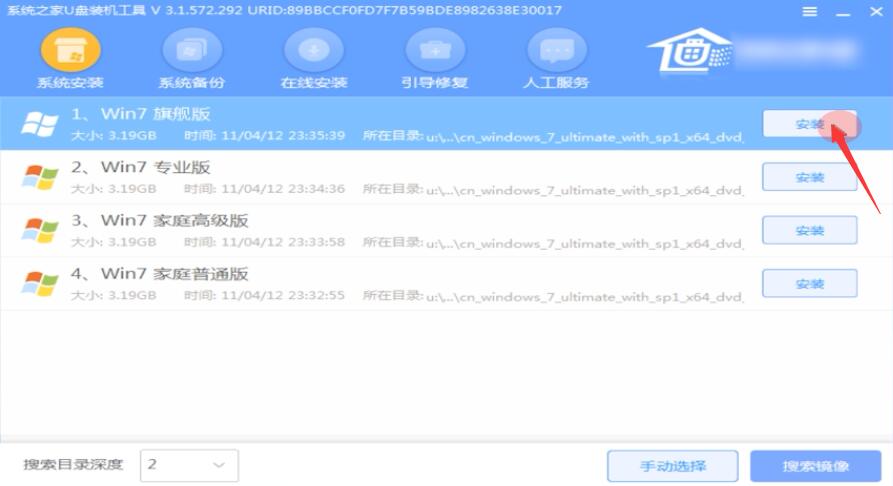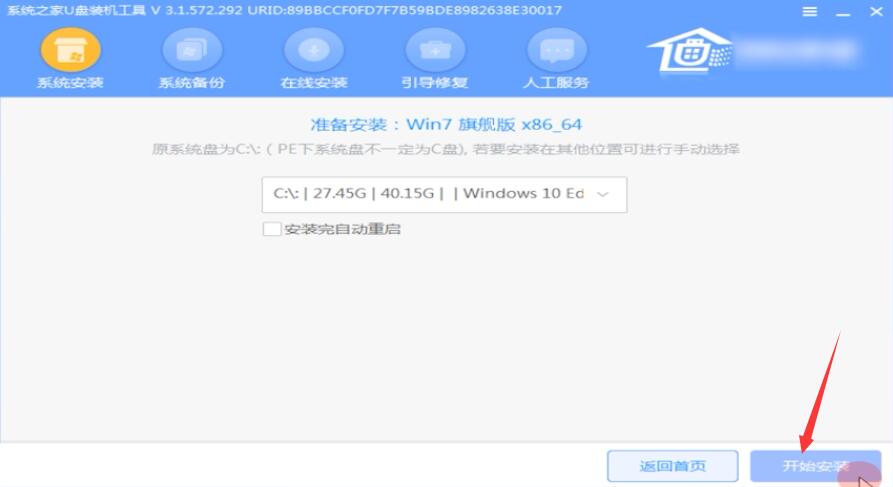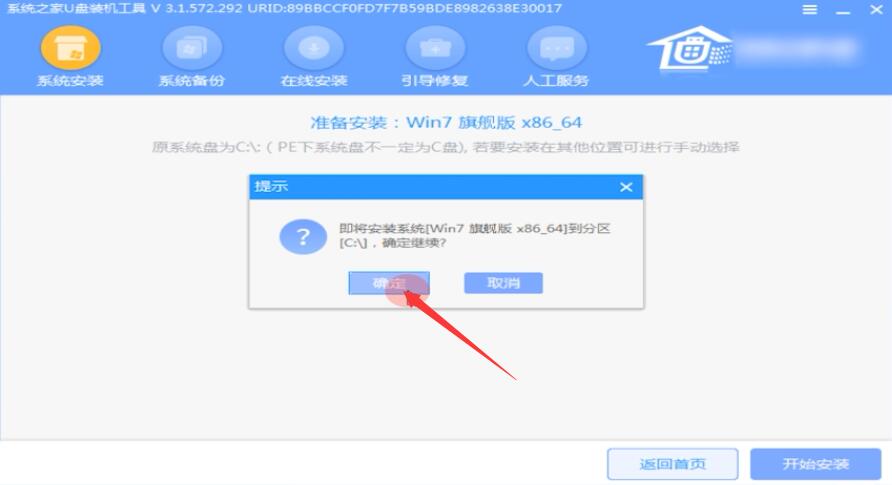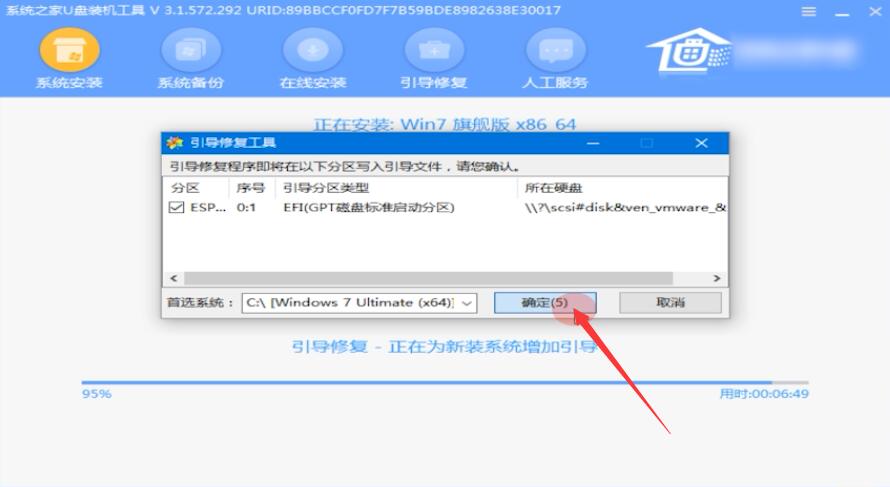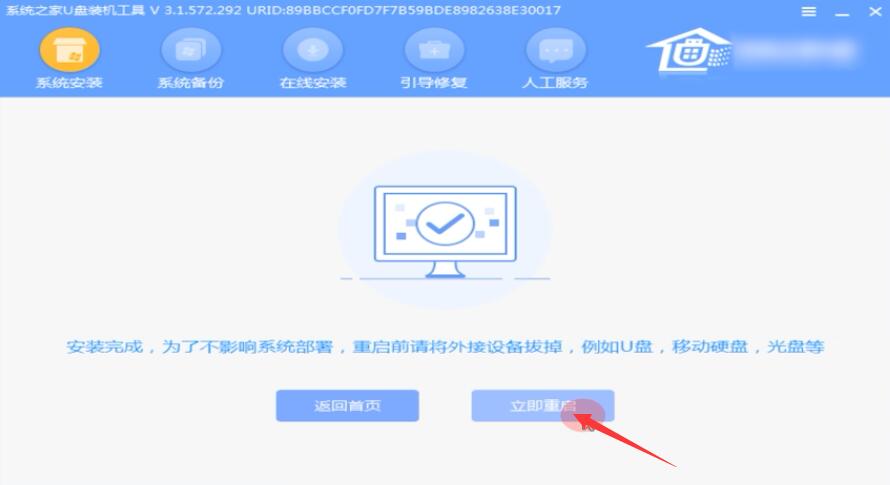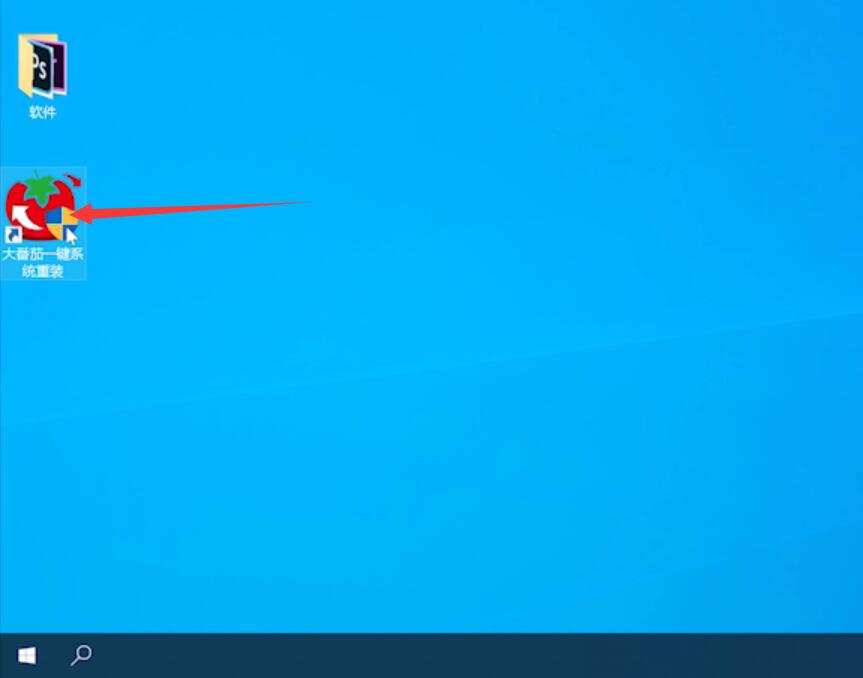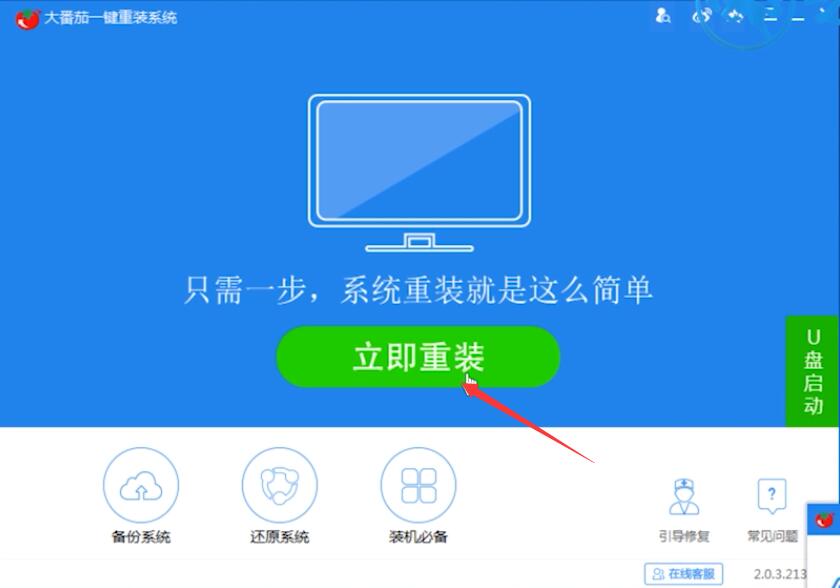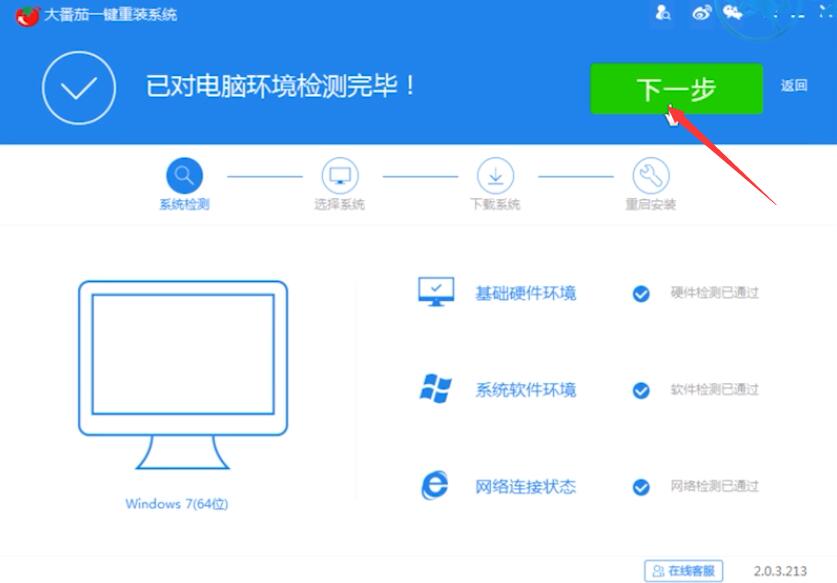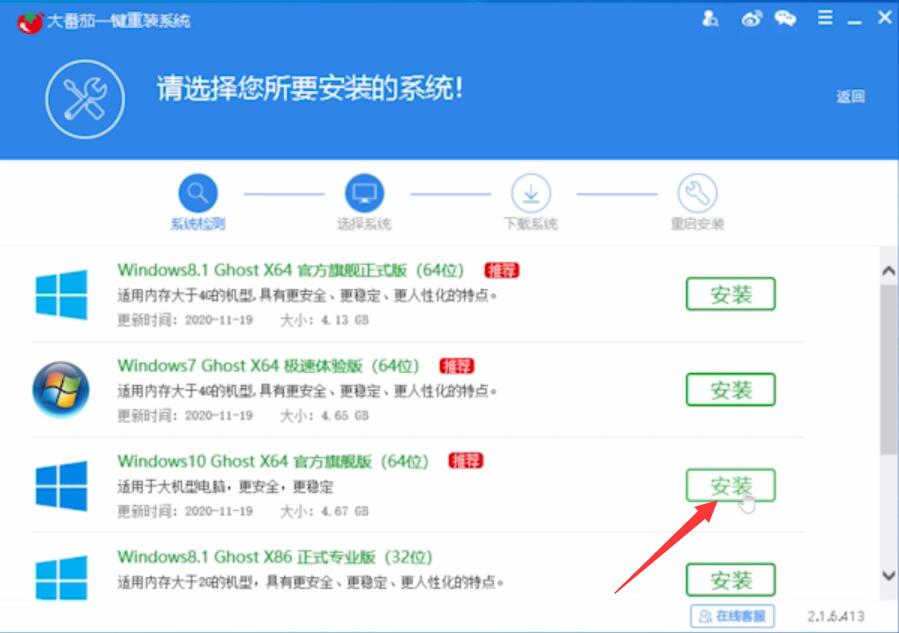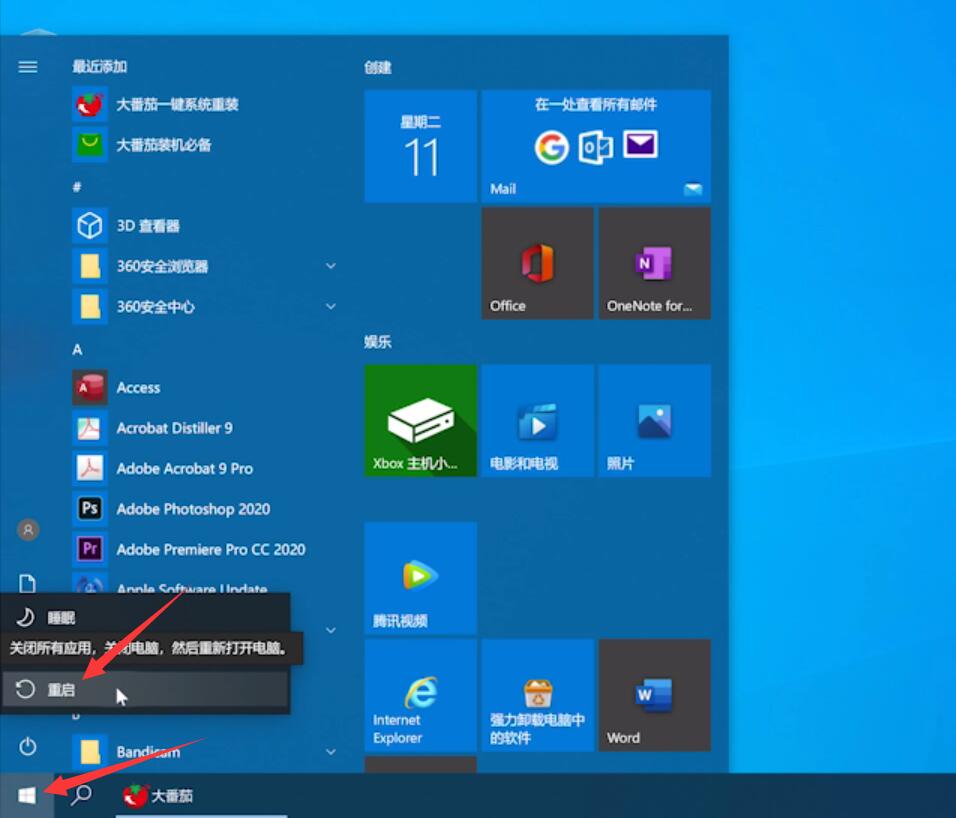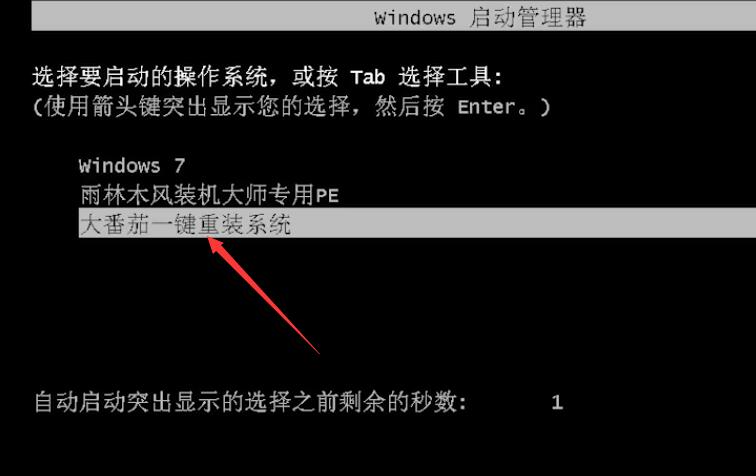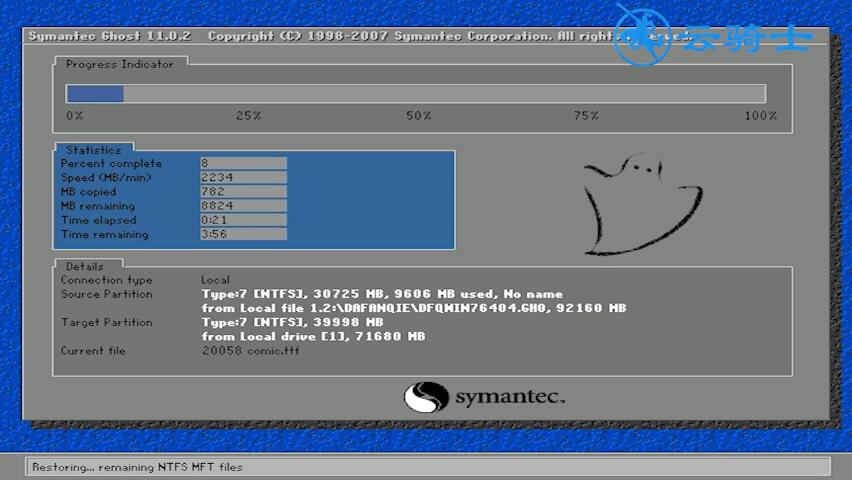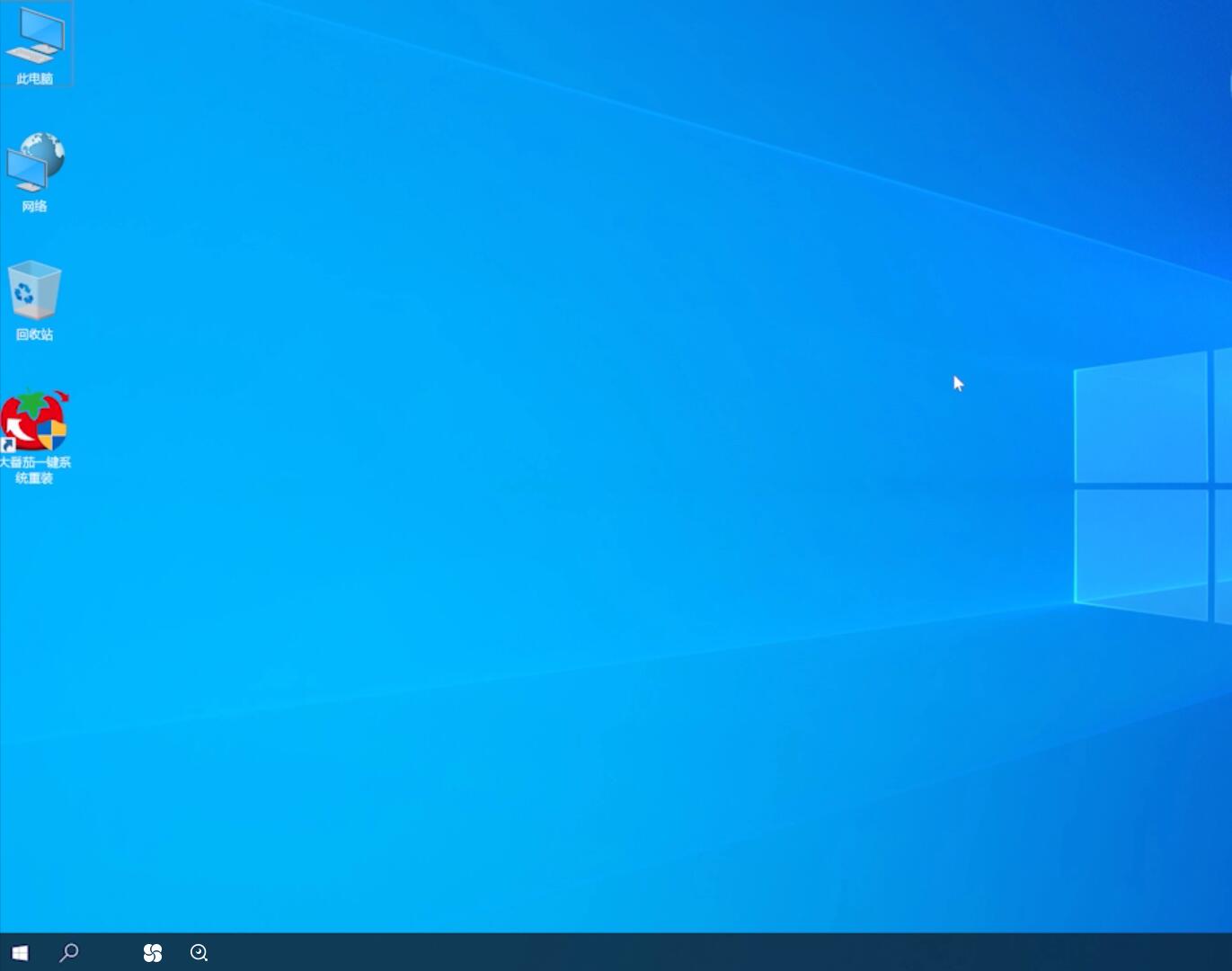一键重装系统win10 |
您所在的位置:网站首页 › 苹果电脑一键安装win10软件 › 一键重装系统win10 |
一键重装系统win10
|
品牌型号:索尼P13225SCBI 系统:win10 1909 64位企业版 软件版本:360极速浏览器13.0,云骑士装机大师 V12.7,大番茄一键重装系统2.1.6 部分用户可能电脑型号不一样。但系统版本一致都适合该方法。 电脑怎么一键重装系统win10?下面就给大家分享一键重装系统win10的教程。 通过装机软件、装机U盘、可以实现重装win10系统。 方法一: 打开浏览器。进入云骑士官网。进入一键重装系统页面。点击立即下载。下载并运行。运行
点击立即重装。下一步。选择重装的系统版本。下一步。选择装机软件。下一步
点击开始安装。等待电脑部署完成。这一步时间比较长。请大家耐心等待。电脑部署完成后。重启电脑
进入系统引导选项界面。选择YunQiShi PE-MSDN Online进入系统。系统会自动执行重装。期间会多次重启系统。不需要任何操作。耐心等待。等系统重新进入桌面。就代表系统重装完成
方法二: 电脑插入系统之家启动U盘。重新启动电脑
按下bios启动快捷键。进入bios界面。选择启动优先权 #1选项。回车选择带USB字样的选项。按F10保存重启电脑
进入引导选项界面。选择PE选项进入系统
进入系统后。系统之家U盘软件会自动搜索系统镜像。找到镜像后。点击安装。准备安装界面中无需更改。点击开始安装
弹出窗口。点击确定
等待安装。安装过程中会弹出引导修复工具。点击确定
安装完成后。拔出U盘。点击立即重启。等到系统成功进入桌面就完成了
方法三: 打开大番茄一键重装系统。点击立即重装。等待系统检测电脑环境。点击下一步
选择系统界面。选择需要安装的系统版本。点击右侧的安装。等待系统的下载安装完成。重启电脑
选择大番茄一键重装系统。进入系统安装界面
等待系统安装完成。成功进入Windows系统桌面就可以了
总结: 方法一: 打开官网下载重装系统 选择版本系统重装 选择安装完成后重启 引导选项选择系统重装 方法二: 电脑插U盘重启电脑 bios选#1USB 引导界面选PE进系统 镜像点击安装开始安装 弹出窗口点击确定 引导修复工具点击确定 拔U盘立即重启就完成 方法三: 点击立即重装下一步 系统界面选要安装版本 选大番茄一键重装系统 进入桌面就完成重装了 |
【本文地址】
今日新闻 |
推荐新闻 |